GIF
- 1. GIF in andere Formate umwandeln+
- 2. Andere Formate in GIF umwandeln+
-
- 2.5 YouTube GIF Maker
- 2.3 YouTube zu GIF ohne Wasserzeichen: Top 6 Methoden
- 2.4 MP4 zu GIF konvertieren
- 2.5 PNG zu GIF konvertieren
- 2.6 WebM zu GIF konvertieren
- 2.7 MOV zu GIF konvertieren
- 2.8 AVI zu GIF konvertieren
- 2.9 Quicktime zu GIF konvertieren
- 2.10 Top 10 Online Kostenlose GIF Maker
- 2.11 Wie man GIF unter Mac erstellt
- 2.12 Videos in GIF für WhatsApp umwandeln
- 2.13 Video zu GIF konvertieren auf Android
- 2.14 Top 8 Lösungen: Dailymotion zu GIF konvertieren
- 2.15 Video zu GIF konvertieren auf iPhone
- 3. GIF Tipps & Tricks+
-
- 3.1 Einfachste Methode zum Erstellen von GIF-Wallpaper
- 3.2 Top 10 Screen zu GIF Converter
- 3.3 Wie kann man animierte GIFs bearbeiten
- 3.4 Top 7 Methoden, um GIFs zusammenzufügen
- 3.5 GIF aus Premiere Pro exportieren
- 3.6 Größe der GIF-Dateien kostenlos reduzieren
- 3.7 Top 11 GIF Compressor
- 3.8 Wie man GIF zuschneidet
GIFs erfreuen sich im Internet immer größerer Beliebtheit, da sie dabei helfen, Botschaften durch interessante animierte Bilder zu vermitteln. Wenn Sie mit der Methode zur Erstellung von GIFs in guter Qualität aus Ihren Videos kämpfen, sind Sie auf der richtigen Seite. Im folgenden Teil des Artikels werden wir verschiedene Tools zum Konvertieren von Videos in GIFs besprechen.
- Teil 1. Beste Video zu GIF Converter, um GIFs ohne Wasserzeichen zu erstellen
- Teil 2. Die 5 besten kostenlosen Video zu GIF Converter
- Teil 3. Die 5 besten Online Video zu GIF Converter
Teil 1. Beste Video zu GIF Converter, um GIFs ohne Wasserzeichen zu erstellen
Wenn es um qualitativ hochwertige Konvertierung jeglicher Art geht, einschließlich Video zu GIF, kommen Sie an dem Wondershare UniConverter (ursprünglich Wondershare Video Converter Ultimate) nicht vorbei. Diese ausgezeichnete Desktop-Software funktioniert sowohl auf Ihrem Windows- als auch auf Ihrem Mac-System und ermöglicht die Erstellung interessanter GIF-Bilder aus Videos oder Fotos. Über 1.000 Formate werden von dem Programm unterstützt, um die Konvertierung der verschiedenen Typen zu erleichtern. Mit dem integrierten Video-Editor können Sie sogar zuschneiden, trimmen und andere Funktionen ausführen. Vor allem ist dieser Video zu GIF Converter Ihre beste Wahl, um GIFs einfach und ohne Wasserzeichen zu erstellen. Zusätzlich unterstützte Funktionen wie Video-Download, Brennen von Discs, Videoaufzeichnung und andere.
 Wondershare UniConverter - Ihre komplette Video-Toolbox
Wondershare UniConverter - Ihre komplette Video-Toolbox

- Bester Video zu GIF Converter, um Videos in GIFs mit einfachen Schritten und ohne Wasserzeichen zu konvertieren.
- Erstellen Sie GIFs direkt aus MP4-, MOV-, M4V- und anderen Videoformaten oder JPG-, PNG-, JPEG- und BMP-Bildern.
- Konvertieren Sie Videos in mehr als 1.000 Formate, darunter MP4/MOV/AVI/MKV/WMV/M4V und viele andere.
- Laden Sie Videos von YouTube und anderen Webseiten mit mehr als 10.000 Videos herunter, indem Sie URLs einfügen.
- Eingebauter Video-Editor mit Funktionen zum Zuschneiden, Trimmen, Drehen, etc.
- Brennen Sie Videos auf DVD mit kostenlosen Vorlagen, hoher Brenngeschwindigkeit und hochwertiger Ausgabe.
- Zu den weiteren Funktionen gehören Medien-Metadaten korrigieren, VR Converter, Bildschirmrecorder und DVD kopieren.
- Unterstützte Betriebssysteme: Windows 10/8/7/XP/Vista, macOS 11 Big Sur, 10.15 (Catalina), 10.14, 10.13, 10.12, 10.11, 10.10, 10.9, 10.8, 10.7, 10.6.
Schritte zum Konvertieren von Videos in GIFs mit dem Wondershare UniConverter:
Schritt 1 Öffnen Sie den Wondershare Video to GIF Converter und wählen Sie, um GIFs zu erstellen
Downloaden, installieren und starten Sie den Wondershare UniConverter auf Ihrem PC/Mac. Klicken Sie auf die Registerkarte Toolbox und wählen Sie die GIF Maker Option.

Schritt 2 Videos importieren, um GIFs zu erstellen
Es erscheint ein GIF Maker-Fenster, in dem Sie die Option "Video zu GIF" auswählen. Klicken Sie anschließend auf die Schaltfläche "+Dateien hinzufügen", um lokale Videos zu importieren, aus denen GIFs erstellt werden sollen.

Schritt 3 Anpassen des Zeitrahmens und anderer Voreinstellungen
Sobald das Video hinzugefügt wurde, wird es automatisch im Vorschaufenster abgespielt. Bewegen Sie den Balken unter dem Video, um die Zeitdauer auszuwählen oder legen Sie die Start- und Endzeit auf dem rechten Bedienfeld fest. Sie können auch die Frame-Rate, die Ausgabegröße und den Zielordner auf dem PC auswählen, in dem Sie die konvertierten GIFs speichern möchten.

Schritt 4 Video in GIFs konvertieren
Klicken Sie abschließend auf die Schaltfläche "GIF erstellen", um die Konvertierung von Videos in GIF-Bilder zu starten. Nach Abschluss der Konvertierung öffnet sich der Dateispeicherort automatisch.

Tipps
Wenn Ihre Videoformate derzeit nicht vom Wondershare Video to GIF Converter unterstützt werden, dann konvertieren Sie sie zuerst in MP4/MOV/M4V oder andere unterstützte Formate. Hier ist eine Anleitung dazu, "Wie man Videos in ein beliebiges Format konvertiert >>", klicken Sie darauf und lesen Sie mehr.
Teil 2. Die 5 besten kostenlosen Video zu GIF Converter
Es gibt eine Reihe kostenloser Desktop-Software, die eine einfache Konvertierung von Videos in GIFs ermöglicht. In diesem Teil finden Sie die 5 besten kostenlosen Tools zum Konvertieren von Videos in GIFs.
1. Wondershare Free Video Converter
Die kostenlose Version der Wondershare Software unterstützt auch die Konvertierung einer Reihe von Videoformaten in GIF-Bilder mit der Einschränkung von maximal 5 Dateien. Die Oberfläche des Programms ist dem professionellen Tool sehr ähnlich und führt zu qualitativ hochwertigen Dateien. Sie können sowohl die Größe als auch die Frame-Rate des GIF-Bildes mit dem Programm wählen. Mit dem Wondershare Free Video Converter können Sie auch kostenlos Videos konvertieren, aber wie alle Freeware kommt er mit einem Wasserzeichen. Die Videobearbeitung mit einem Wasserzeichen kann auch zur individuellen Anpassung erfolgen.
Unterstützte Videoformate: Alle gängigen und weit verbreiteten Formate.
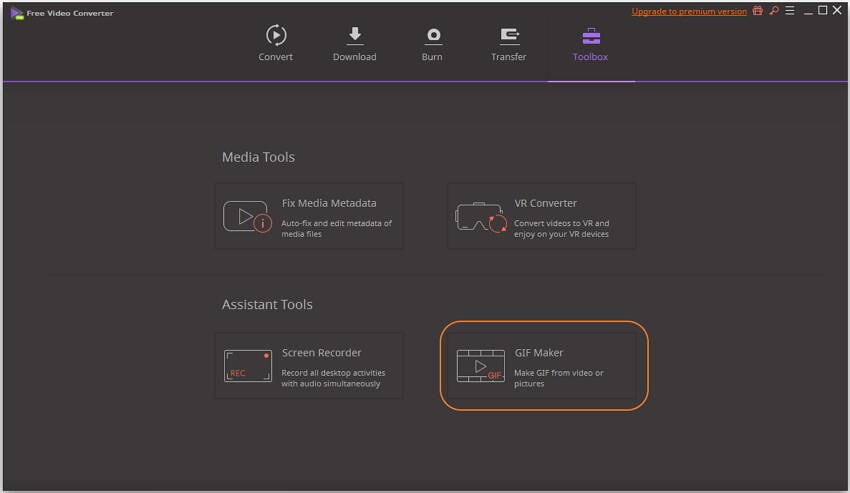
2. Any GIF Animator
Dies ist eine weit verbreitete Video zu GIF Converter Software, die kostenlos zu benutzen ist und mit Windows 7/8/ Vista/XP kompatibel ist. Die Software ist in englischer Sprache verfügbar und unterstützt alle gängigen Videoformate zur Konvertierung, darunter 3GP, FLV, MKV, VOB, WebM und andere. Videoclips mit der URL von YouTube können ebenfalls in die Software eingefügt werden, um GIF-Bilder zu erstellen. Eine Reihe von Funktionen für die Konvertierung werden ebenfalls unterstützt, wie z.B. das Einstellen der Größe, der Frame-Rate, das Zuschneiden des Bildes, das Einstellen von Helligkeit und Kontrast, das Optimieren der Sättigung, das Hinzufügen von Text und anderes. Die Option für Standardeinstellungen ist ebenfalls vorhanden.
Unterstützte Videoformate: Alle gängigen Videoformate einschließlich 3GP, ASF, AVI, DAT, FLV, MKV, MOV, MP4, MPEG, WMV.
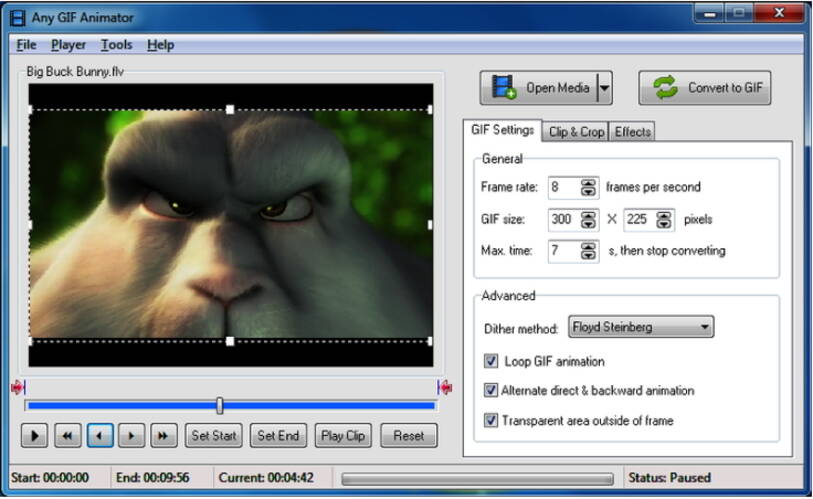
3. Video Solo Free Video to GIF Converter
Um GIF-Animationen problemlos zu erstellen, ist dies eine gute App zum Konvertieren von Videos in GIFs, die kostenlos zu installieren und zu verwenden ist. Mit einer einfachen Oberfläche ist die Software leicht und schnell zu bedienen und unterstützt alle gängigen Formate von Videodateien, die hinzugefügt werden können. Sie können sogar Videos hinzufügen, die von Facebook, YouTube, Metacafe, Vimeo und anderen heruntergeladen wurden, um Animationen zu erstellen. Videos können getrimmt werden, um einen bestimmten Teil für die Erstellung von GIFs auszuwählen oder es können verschiedene Segmente zu einer einzigen GIF-Animation zusammengefügt werden. Mit dem integrierten Editor des Programms können Sie die Animation anpassen, indem Sie das Video zuschneiden, die Farbe, die Sättigung, den Kontrast und andere Parameter einstellen. Ein Bild-Overlay oder ein Text kann dem GIF hinzugefügt werden, um es interessanter zu gestalten. Auch die Frame-Rate und die Bildqualität können bei Bedarf bearbeitet werden.
Unterstützte Videoformate: Die meisten gängigen Videoformate wie MP4.
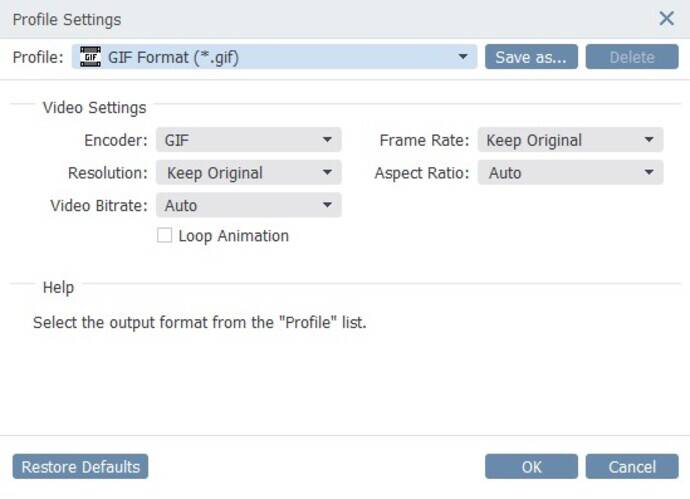
4. Free Video to GIF Converter
Mit diesem kostenlosen Tool können Sie Ihre Videos in wenigen Schritten in eine animierte GIF-Datei konvertieren. Sobald das Programm auf Ihrem System installiert ist, können Sie Dateien unter 10 MB hinzufügen, um ein animiertes GIF zu erstellen. Die Oberfläche der Software ist einfach mit nur zwei Registerkarten - Video extrahieren und GIFs erstellen. Beliebte Videoformate, die für die Konvertierung unterstützt werden, sind AVI, MPEG, MP4, GIF und andere. Zu den zusätzlichen Funktionen gehören das Schneiden und Ändern einzelner Frames, die Auswahl der Wiedergabegeschwindigkeit, das Ändern von Breite und Höhe und andere.
Unterstützte Videoformate: WAV, GIF, AVI, MPEG, MP4, etc.
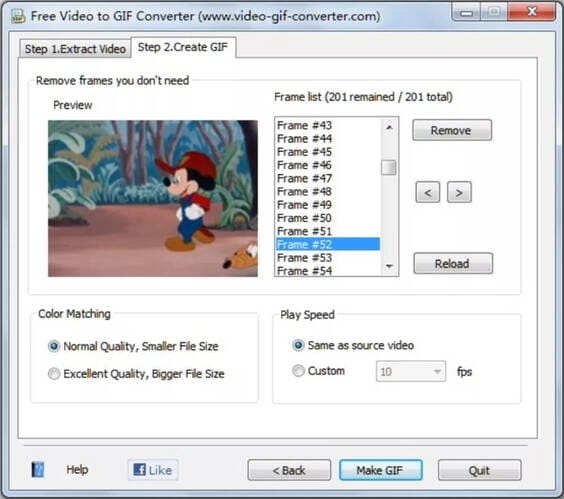
5. Movie to GIF
Das Konvertieren aller gängigen Videoformate wie AVI, MPEG, MP4, WMV, MKV, MOV, VOB, RMVB und andere ist mit diesem kostenlosen Tool ganz einfach. Die Oberfläche ist benutzerfreundlich und ermöglicht es auch Anfängern, Videos ohne Probleme in GIFs zu konvertieren. Es gibt eine Option, um mehr Frames pro Sekunde einzustellen, die das GIF wie das Originalvideo erscheinen lässt. Zur Erstellung kleiner GIF-Animationen können auch geringere Frame-Raten pro Sekunde eingestellt werden. Die Software ermöglicht auch die Einstellung der Höhe sowie der Breite der GIF-Animation. Sie können die Wiedergaberate und die Auflösung der Originaldatei beibehalten oder bei Bedarf auch bearbeiten.
Unterstützte Videoformate: AVI, MPEG, MKV, MP4, WMV, MOV und andere.
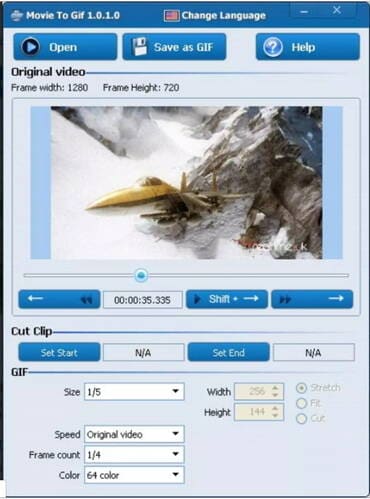
Teil 3. Die 5 besten Online Video zu GIF Converter
Online Converter zum Extrahieren von GIF-Animationen aus Ihren gewünschten Videodateien sind ebenfalls verfügbar. Diese Tools sind einfach zu bedienen und müssen weder heruntergeladen noch installiert werden. Die 5 besten Online-Converter für die Umwandlung von Video in GIFs sind unten aufgeführt.
1. Online Converter
Dies ist ein beliebtes Online-Tool zum Konvertieren von Video in GIF, mit dem Sie Videos auf Ihrem PC in GIF-Animationen konvertieren können. Für die Konvertierung können maximal 200 MB große Videos in das Programm hochgeladen werden. Sie können auch die Video-URL hinzufügen, um ein GIF-Bild zu erhalten. Das Tool verfügt über eine Funktion zum Schneiden des Videoclips und zur Auswahl der gewünschten Frame-Rate. Eine Reihe von Videodateien werden als Eingangsformate unterstützt, darunter MP4, WebM, MPV, 3GP, AVI, FLV, MOV und andere. Verschlüsselte und geschützte Dateien werden bei der Konvertierung nicht unterstützt. Das Programm funktioniert direkt über den Browser und muss nicht heruntergeladen und installiert werden.
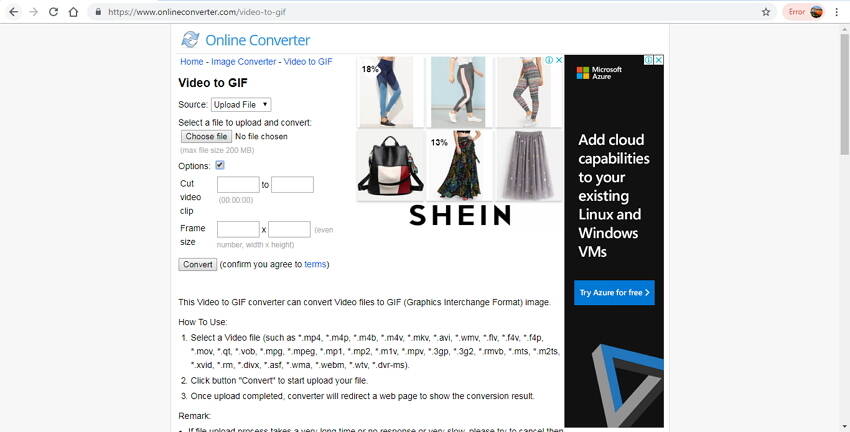
2. EZGIF Video to GIF Converter
Mit diesem Online-Programm können Sie MP4, WebM, FLV, WMV und andere gängige Videoformate in GIF-Animationen guter Qualität konvertieren. Die Videos können von Ihrem PC aus hinzugefügt werden oder auch von anderen Webseiten über deren URL abgerufen werden. Sie können die Start- und Endzeit des Videos wählen, um den Teil auszuwählen, für den eine Animation erstellt werden soll. Standardmäßig erstellt das Programm GIFs aus den ersten 5 Sekunden des Videos. Die Größe des GIFs kann geändert werden und es gibt auch die Möglichkeit, den benötigten Teil zuzuschneiden. Auch transparente Videos mit Alphakanal können in transparente GIFs konvertiert werden. Das Programm unterstützt das Hinzufügen von Dateien bis zu einer Größe von 100 MB.
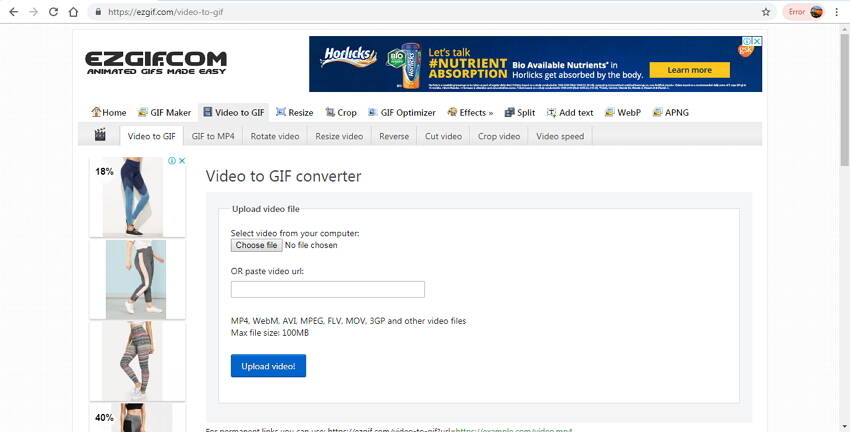
3. GIPHY GIF Maker
Dies ist ein schnelles, einfaches und unterhaltsames Tool zur Erstellung von GIF-Animationen aus gängigen Videoformaten. Das Tool unterstützt auch das Hinzufügen von Video-URLs von Vimeo, YouTube und den GIPHY-Links. Sobald die Datei dem Programm hinzugefügt wurde, müssen Sie das Video auf den Teil trimmen, der in eine GIF-Animation konvertiert werden soll. Um das Gesamterscheinungsbild des GIFs zu verbessern, gibt es die Möglichkeit, es mit Beschriftungen und Stickern zu verzieren. Der Giphy GIF Maker erfordert keine Registrierung und funktioniert von Ihrem Browserfenster aus.
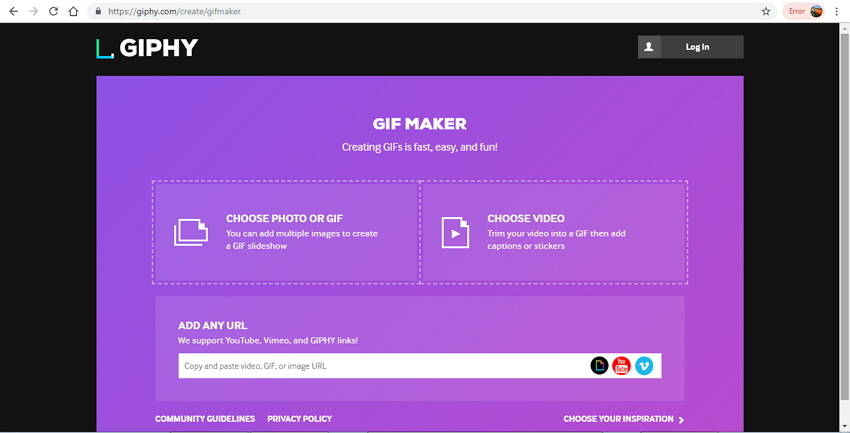
4. Zamzar
Zamzar braucht keine Einführung, wenn es um Online-Konvertierungstools geht und das Programm unterstützt die Konvertierung von Videos in GIFs. Fast alle gängigen Videodateien werden als Eingabeformate für die Konvertierung unterstützt. Es gibt auch eine Option zum Hinzufügen der Video-URL von Webseiten, um GIF-Animationen zu erhalten. Die konvertierten und verarbeiteten Dateien werden zum Download an die angegebene E-Mail-Adresse geschickt. Zamzar ist ein einfach zu installierendes, kostenloses und sicheres Programm.
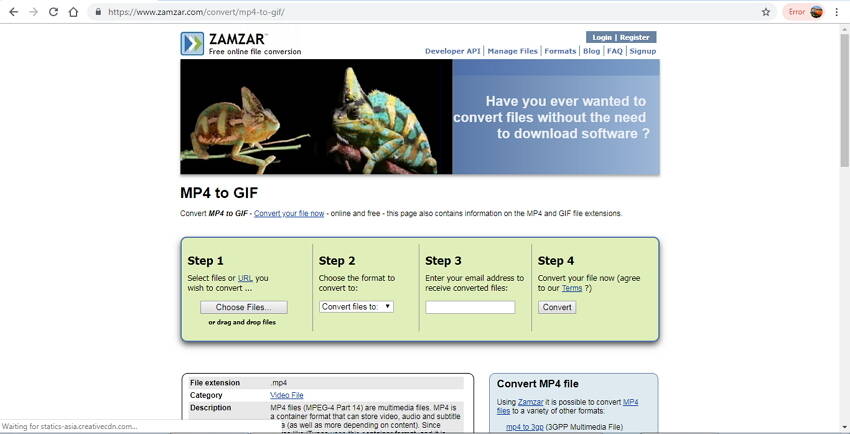
5. Convertio
Convertio ist ein weiterer Name in der Liste der besten Online-Tools für die Konvertierung von Video in GIFs. Über 200 Videoformate werden von dem Programm für die Konvertierung in GIFs und andere Dateitypen unterstützt. Zusätzlich zu den lokalen PC-Videos ermöglicht Convertio das Hinzufügen der gewünschten Dateien von Dropbox, Google Drive und URL. Die maximale Dateigröße, die das Tool für die Konvertierung zulässt, beträgt 100 MB. Die konvertierten Dateien können auf Ihren PC heruntergeladen oder nach Bedarf direkt in Dropbox oder Google Drive gespeichert werden.
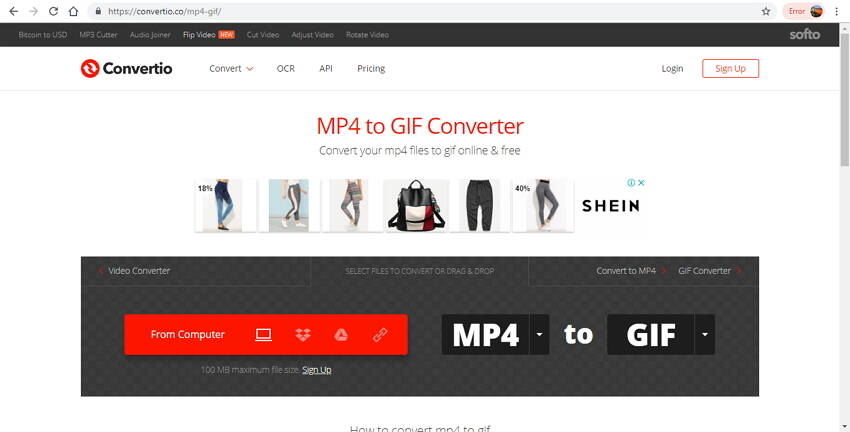
Fazit
Es gibt viele verschiedene Arten von Video zu GIF Convertern, die Auswahl hängt ganz von der Dateigröße, der Anzahl der zu konvertierenden Dateien, der Geschwindigkeit und den benötigten Funktionen ab. Für eine professionelle Konvertierung mit einer superschnellen Geschwindigkeit ist der Wondershare UniConverter die beste Wahl.

